إرسال ملاحظات OneNote بالبريد الإلكتروني
يُعد إنشاء دفاتر الملاحظات المشتركة والعمل فيها أفضل طريقة للتعاون مع الآخرين. ومع ذلك، إذا كنت لا تريد أن يكون لدى الأشخاص الآخرين إذن لرؤية دفتر ملاحظات OneNote بالكامل، فيمكنك إرسال الملاحظات بالبريد الإلكتروني.
إرسال صفحة ملاحظات في Outlook
-
في صفحة OneNote التي تحتوي على الملاحظات التي تريد إرسالها، اختر الصفحة الرئيسية > صفحة البريد الإلكتروني.
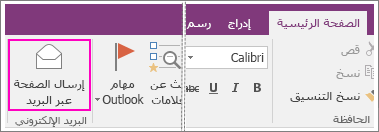
-
في نافذة الرسالة التي تفتح، اكتب المعلومات في الأسطر إلى ونسخة ومخفية (في حال توفره) والموضوع.
-
أضف أي تعليقات تريد إرسالها إلى مستلمي ملاحظاتك، ثم انقر فوق إرسال.
إرفاق ملاحظات برسالة بريد إلكتروني
هناك طريقتان يمكنك من خلالهما إرفاق الملاحظات بالبريد الإلكتروني:
عن طريق إرسال الملاحظات كمرفق:
-
في صفحة OneNote التي تحتوي على الملاحظات التي تريد إرسالها، اختر الملفات > إرسال.
-
انقر فوق إرسال كمرفق أو إرسال بتنسيق PDF

-
سيؤدي ذلك إلى فتح رسالة بريد إلكتروني مع إرفاق الصفحة.
-
إرسال كمرفق: يرفق الصفحة بتنسيق .one، والذي يمكن فتحه باستخدام OneNote على Windows.
-
إرسال بتنسيق PDF: إرفاق الصفحة بتنسيق .pdf الذي يمكن فتحه باستخدام قارئ PDF.
-
من خلال تصدير الملاحظات:
-
في صفحة OneNote التي تحتوي على الملاحظات التي تريد إرسالها، اختر ملف > تصدير.
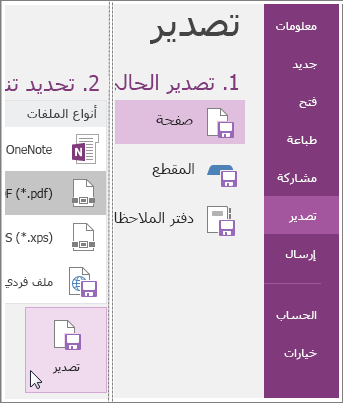
-
ضمن تصدير الحالي، اختر ما إذا كنت تريد إنشاء نسخة من الصفحة الحالية أو المقطع بكامله أو دفتر الملاحظات بالكامل.
-
ضمن تحديد تنسيق، اختر نوع الملف الذي ترغب في إنشائه.
-
انقر فوق تصدير، واختر موقعا للملف (مثل سطح مكتب الكمبيوتر)، ثم انقر فوق حفظ.
-
في خدمة البريد الإلكتروني المفضّلة، أنشئ رسالة جديدة، ثم قم بإرفاق الملف الذي أنشأته.
إذا كنت تريد تمكين الآخرين من الوصول إلى دفتر ملاحظات (أو إذا كنت تريد العمل على دفتر ملاحظات من أجهزة أخرى)، فيمكنك إنشاء دفتر ملاحظات على OneDrive. إذا قمت بالفعل بإنشاء دفتر ملاحظات على الكمبيوتر، فيمكنك اختيار نقله في أي وقت. يمكنك دائماً تغيير الأذونات وتحديد من يمكنه قراءة الملاحظات ومن يمكنه تحريرها، ويمكنك إيقاف المشاركة في أي وقت.










